Per aggiungere una definizione proprietà grafica ad una definizione gruppo voci di computo, attenersi alla procedura indicata di seguito. I valori della proprietà grafica possono essere rappresentati da blocchi del disegno corrente o file di immagine (BMP, GIF, JPG, PNG, TIF e così via). Le immagini visualizzate non possono essere modificate direttamente.
I computi visualizzano i blocchi come proprietà grafiche soltanto se i blocchi esistono nel disegno corrente e non sono di tipo annotativo. Se si copia un computo o uno stile di tabella di computo in un nuovo disegno, verificare che vengano copiati anche tutti i blocchi.
- Scegliere

 .
. 
- Espandere Oggetti documentazione e Definizioni gruppi voci di computo.
- Selezionare la definizione gruppo voci di computo da modificare.
- Nella scheda Definizione, fare clic su
 .
. - Immettere un nome per la proprietà grafica.
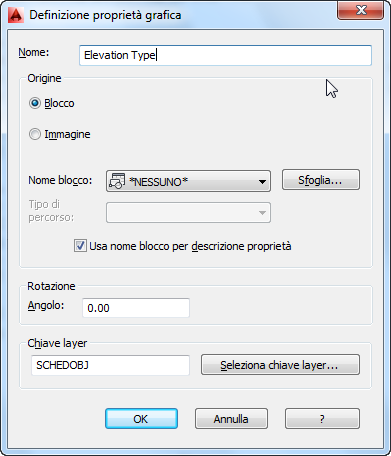
- Specificare un'origine per la proprietà grafica.
Per... Procedere nel modo seguente... Selezionare un blocco del disegno corrente Selezionare Blocco, quindi selezionare il blocco desiderato nell'elenco a discesa. Selezionare un blocco all'esterno del disegno corrente Selezionare Blocco, fare clic su Sfoglia, selezionare un blocco e fare clic su Apri. Selezionare un file di disegno Selezionare Blocco, fare clic su Sfoglia, selezionare un disegno e fare clic su Apri. Selezionare un file di immagine Selezionare Immagine, quindi fare clic su Sfoglia. Nella finestra di dialogo Seleziona file di immagine, individuare e selezionare l'immagine desiderata, quindi fare clic su Apri. Selezionare un tipo di percorso dall'elenco a discesa. I percorsi relativi agevolano l'eventuale riutilizzo del progetto. - Se si desidera immettere una nuova descrizione nella definizione gruppo voci di computo, deselezionare l'opzione Usa nome blocco per descrizione proprietà o Usa nome immagine per descrizione proprietà.
- In Rotazione, immettere l'angolo desiderato per la grafica.
- Se si desidera modificare la chiave layer, fare clic su Seleziona chiave layer.
- Fare clic su OK e tornare alla definizione gruppo voci di computo in corso di modifica nella scheda Definizione della finestra di dialogo Definizione gruppo voci di computo.
- Se l'opzione Usa nome blocco per descrizione proprietà non è stata selezionata, immettere una descrizione per la nuova proprietà selezionando il valore vuoto, immettendo il testo desiderato in Descrizione e facendo clic su OK.
Per modificare il nome della definizione di proprietà, fare doppio clic sul valore impostato per l'opzione Nome.
- Selezionare un formato per impostare la modalità di visualizzazione dei dati.
Il formato selezionato diventa il formato di default di una colonna quando questa proprietà viene aggiunta ad uno stile di tabella di computo. È possibile modificarla in qualsiasi momento. Nella colonna Esempio è indicata la modalità in cui viene visualizzato il valore di default utilizzando la misura selezionata.
Nota: Le immagini e i blocchi vengono ridimensionati in modo uniforme per adattarsi alla cella della tabella. Le dimensioni della cella sono determinate dall'altezza della riga e dalla larghezza della colonna in cui è inserita. - Se non si desidera che la definizione di proprietà venga visualizzata nella scheda Dati estesi del riquadro proprietà, deselezionare Visibile.
- Se si desidera che la definizione di proprietà venga visualizzata nella scheda Dati estesi del riquadro proprietà, immettere un numero nella colonna Ordinamento.
- Fare clic su OK.